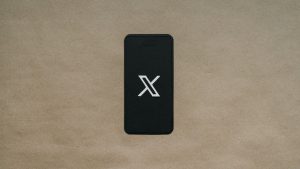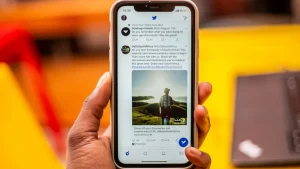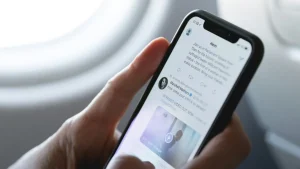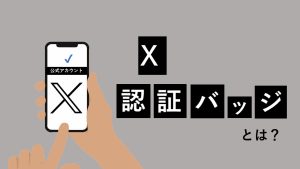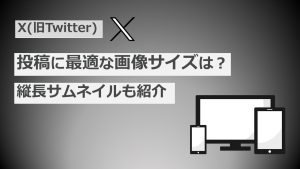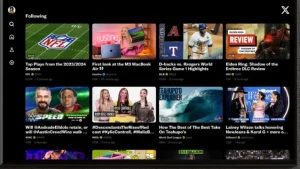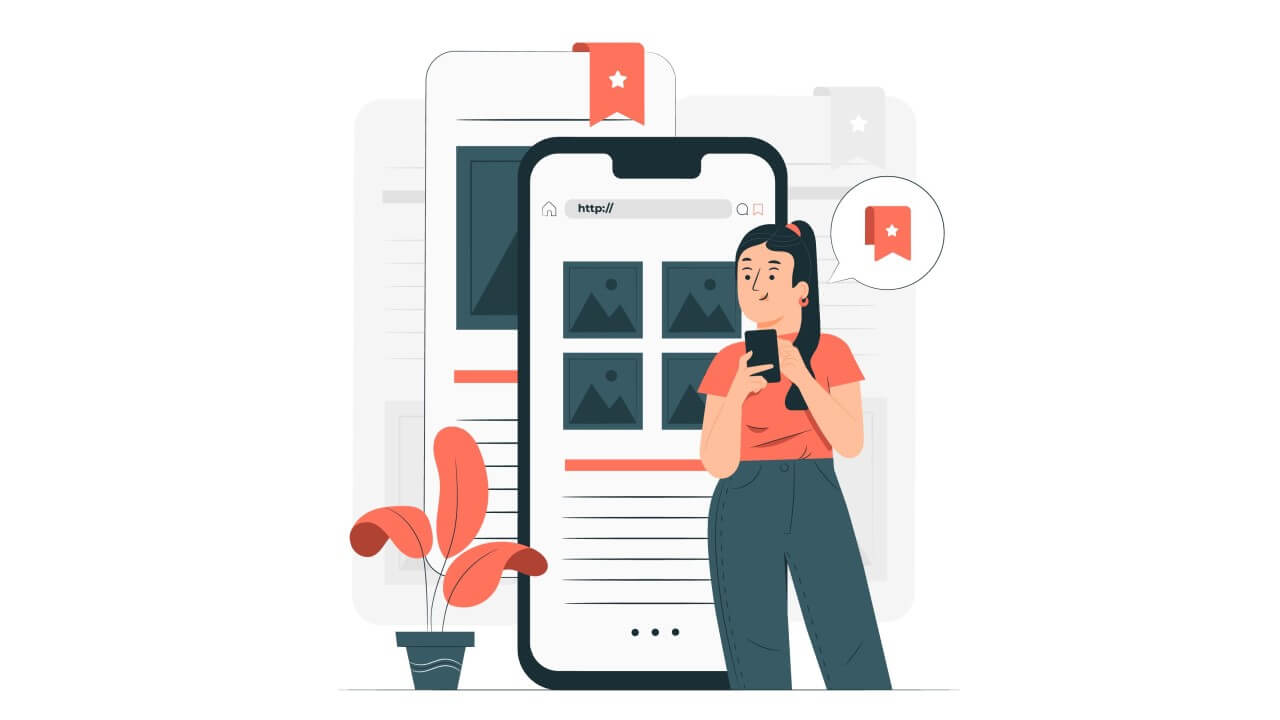
みなさんはTwitterのブックマーク機能をご存知でしょうか。
簡単に言うと、いいねのプライベート用のようなものです。
フォロワーや周りに見られることなく、ツイートを保存することができるので非常に便利な機能です。
ぜひ活用してみましょう。
目次
Twitterのブックマーク機能とは

Twitterのブックマーク機能とは、自分が気になったツイートや保存したツイートを保存して後から見返すことができる機能です。
ブックマークする際には相手に知られることなく完全に自分用に保存することができます。
Twitterのブックマーク機能といいねの違い
ではブックマーク機能といいねにはどんな違いがあるのでしょうか。
ブックマーク機能といいねの大きな違いは「相手に見られるかどうか」です。
ブックマーク機能はいいねと違って完全に自分だけ見るためのものです。
以外、それぞれの違いを説明していきます。
いいねの場合
- ツイートが相手に表示される
- ツイートがフォロワーのTwitter上で表示される
- ツイートが相手に見られる
ブックマーク機能の場合
- ブックマークしたツイートを見られることがない
- ツイート主に通知が行かない
- フォロワーのTwitter上で表示されない
Twitterのブックマーク機能の使い方・手順
では実際にTwitterのブックマーク機能を使う方法についてご説明していきます。
スマホアプリの場合
まずブックマークに追加したいツイートのいいね欄の右横にある「上矢印マーク(共有ボタン)」をタップします。
すると「ツイートを共有」の画面が表示されるのでこちらの左上にある「ブックマーク」をタップしてください。
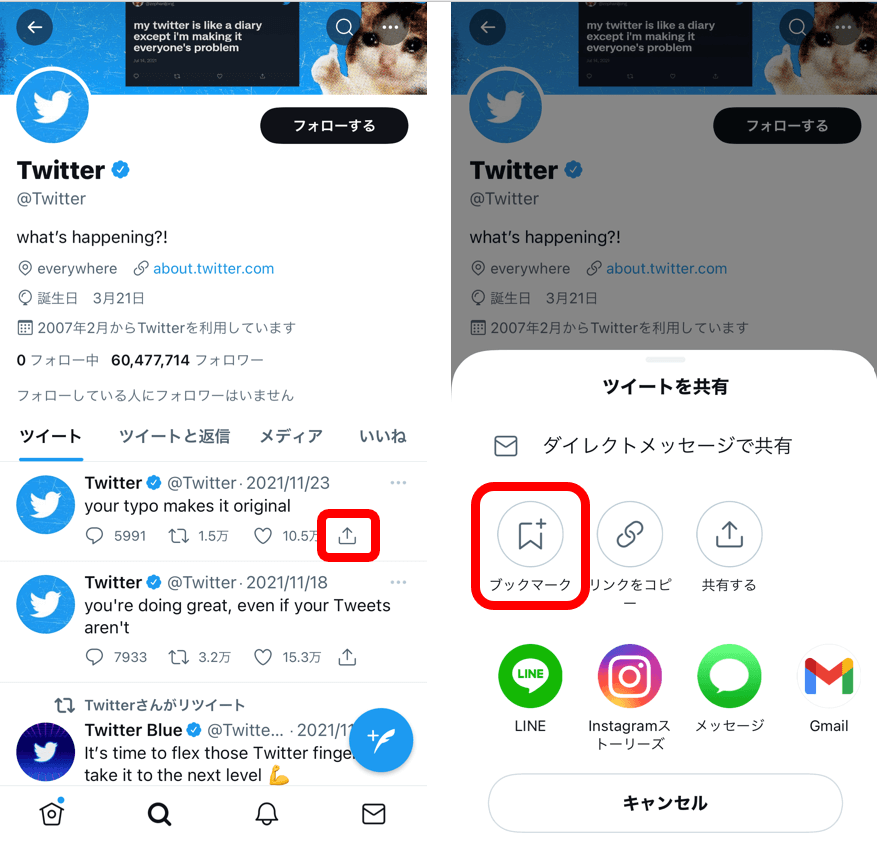
ブックマークをタップすると「ツイートがブックマークに追加されました」と表示され、ブックマークのボックスにツイートが保存されます。
PCブラウザの場合
PCブラウザのTwitterにおいてもブックマーク機能を使うことができます。手順はスマホアプリとあまり変わりません。
スマホアプリと同様、ブックマークに追加したいツイートの「上矢印ボタン(共有ボタン)」をタップします。
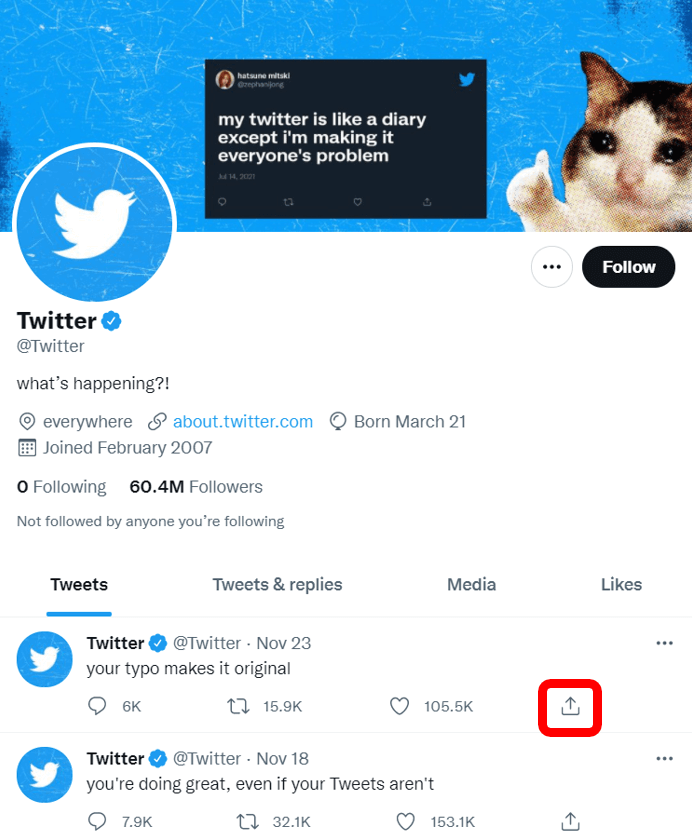
次にメニューが表示されるので、「ブックマーク」をタップしましょう。
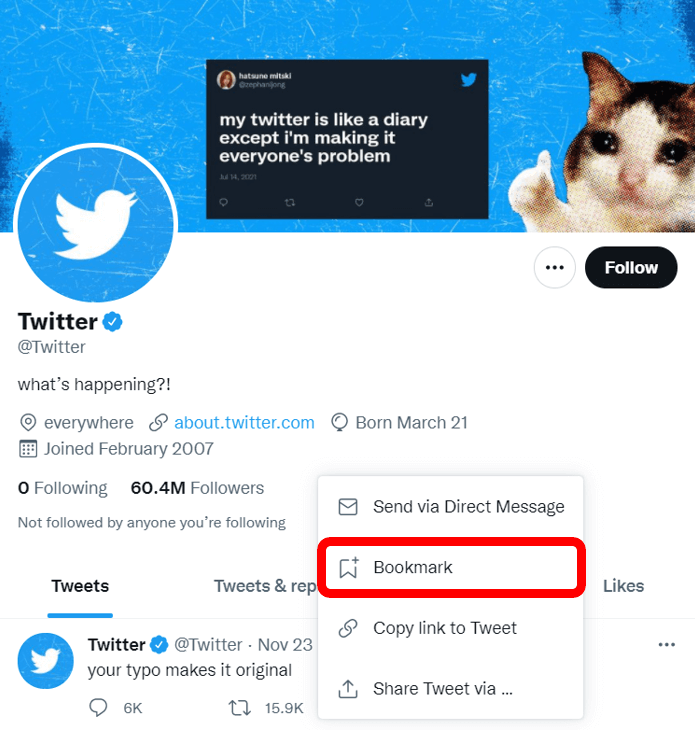
タップするとツイートがブックマーク一覧に保存されます。
追加したTwitterのブックマークの確認方法
続いて追加したブックマークの確認方法についてご説明していきます。
追加したブックマークは、追加した順に一覧として表示されます。
スマホアプリの場合
まずTwitterのメインのツイート画面上にあるメニューボタンをタップ(もしくはタイムラインで右から左にスワイプ)するとメニュー一覧が表示されるので、こちらの「ブックマーク」をタップします。
するとブックマークに追加したツイートの一覧が表示されます。こちらは自分がブックマークした日時順の表示となっています。
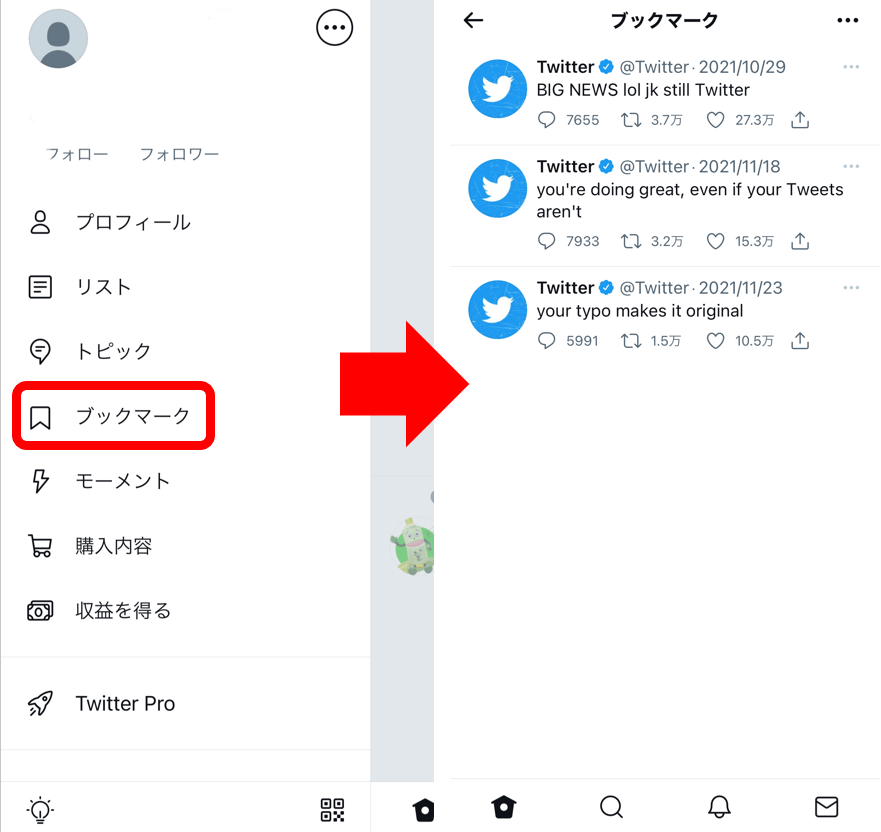
PCブラウザの場合
まずTwitterトップ画面横のメニュー一覧より「ブックマーク」をタップします。
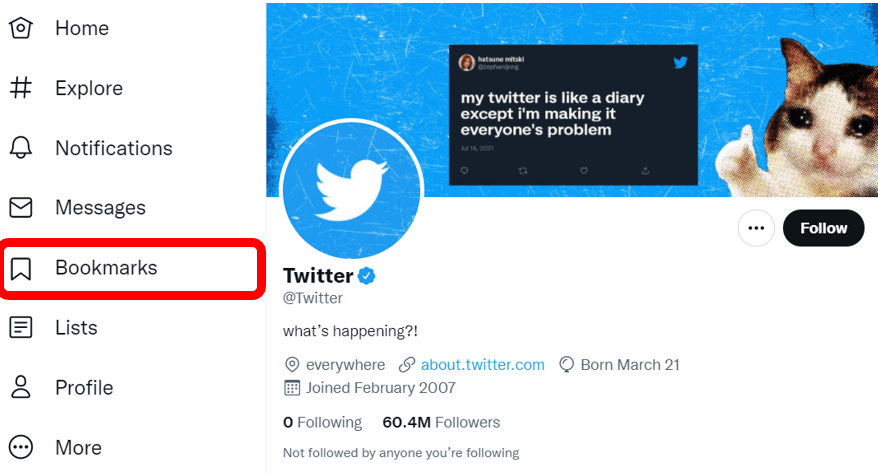
するとブックマークしたツイートを一覧で確認することができます。
表示はPCブラウザの場合もスマホアプリと同様に自分がブックマークに追加した順です。
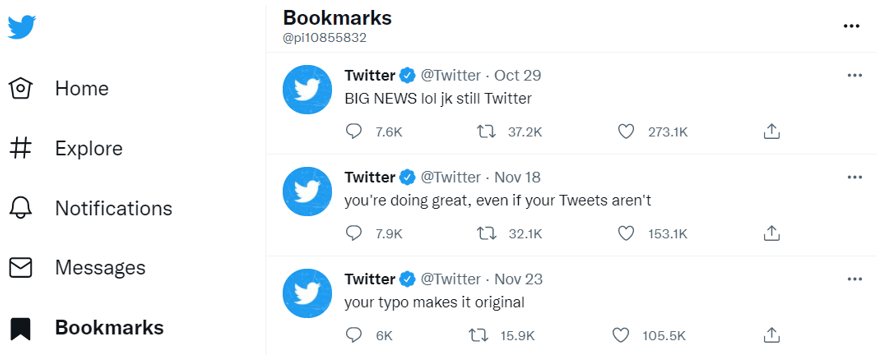
Twitterのブックマーク機能の解除方法
Twitterのブックマークに追加したツイートを解除することも可能です。
ツイート単体でブックマーク機能を解除する方法
スマホアプリの場合
まずブックマークしたツイート一覧を開きます。
続いてブックマークを解除したいツイートのいいね欄右横にある「上矢印ボタン(共有ボタン)」をタップします。
「ツイートを共有」の画面が表示されるので、「ブックマークを削除」ボタンをタップすると選択したツイートがブックマーク一覧から削除されます。
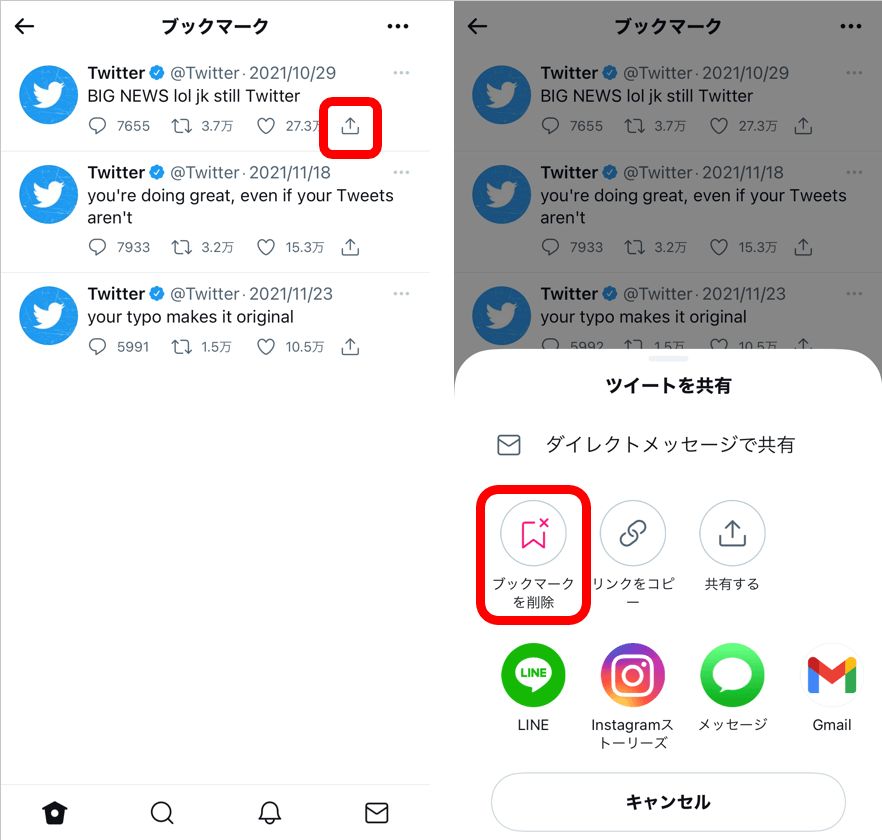
PCブラウザの場合
まずブックマーク一覧よりブックマーク解除したいツイートの「上矢印マーク(共有ボタン)」をタップします。
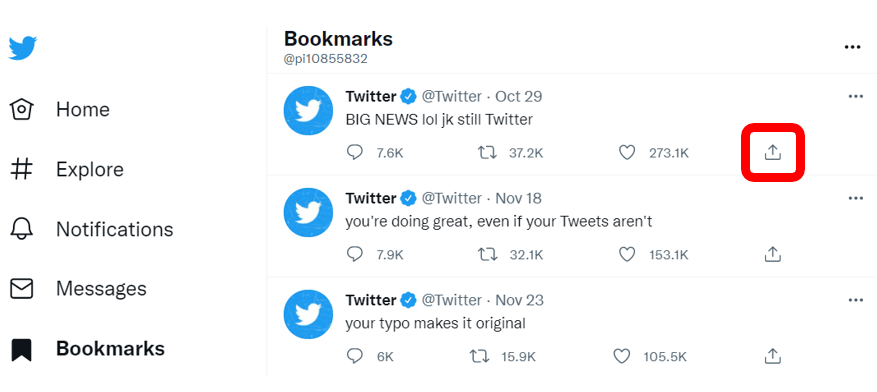
タップするとメニュー一覧が表示されるので、こちらの「ブックマークから削除」をタップするとブックマーク一覧からツイートが解除されます。
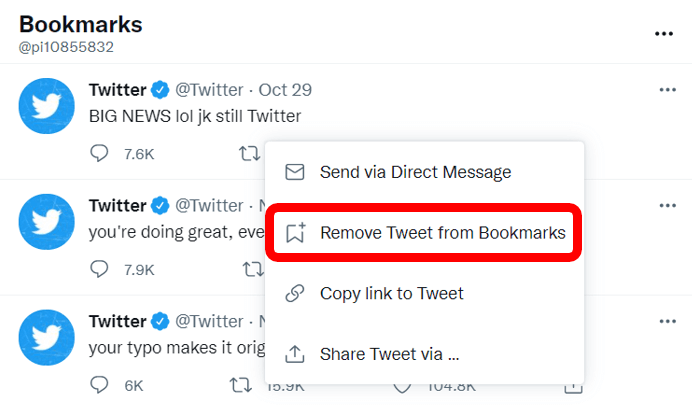
ブックマークに追加したツイートをすべて削除する方法
ブックマークに追加したツイートをすべて一括して削除することができる方法もあります。手順はとても簡単です。
スマホアプリの場合
まずブックマークしたツイート一覧の右上にあるメニューボタンをタップすると「ブックマークをすべて削除」と表示されます。
こちらをタップすると「よろしいですか?」と最終確認画面が表示されるので「はい」をタップすると完全にすべてのツイートが削除されます。
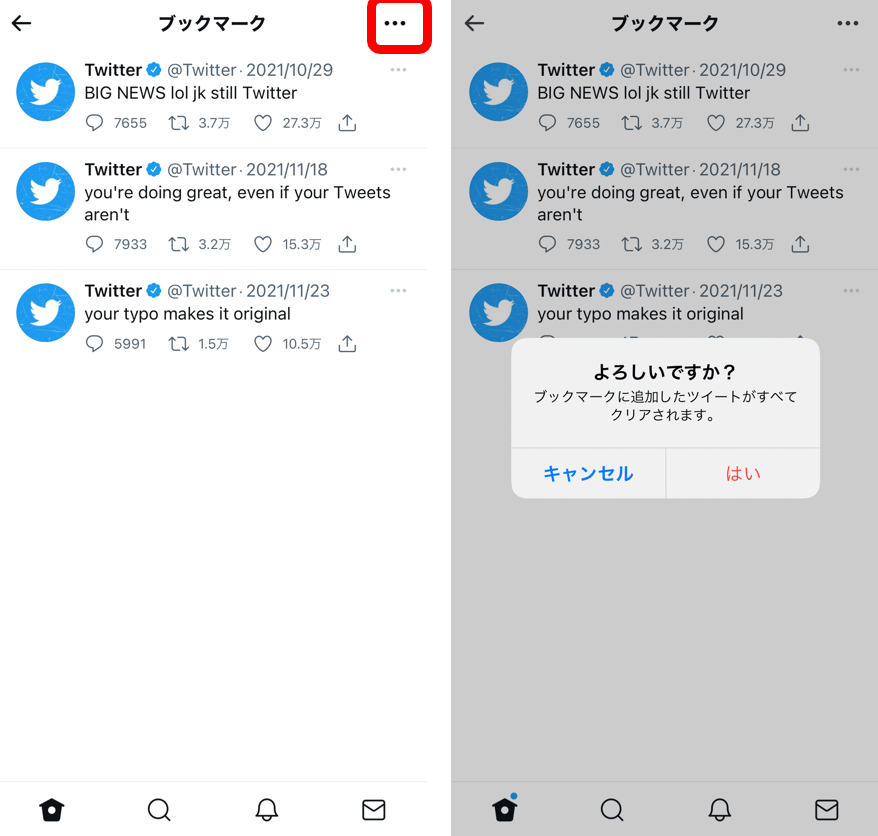
PCブラウザの場合
ブックマークしたツイートをすべて解除したい場合、ブックマーク一覧の右上にあるメニューをタップします。
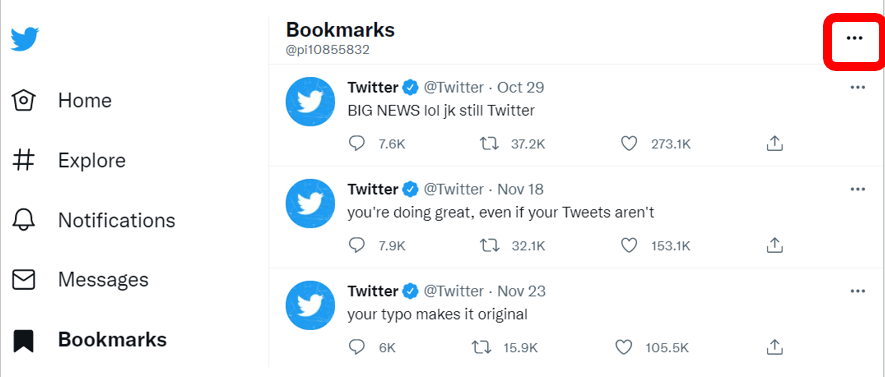
タップすると「すべてのブックマークを削除」と表示されるので、こちらをタップします。するとブックマークの中身はからの状態になります。
手順は先程と同様にとても簡単ですね。
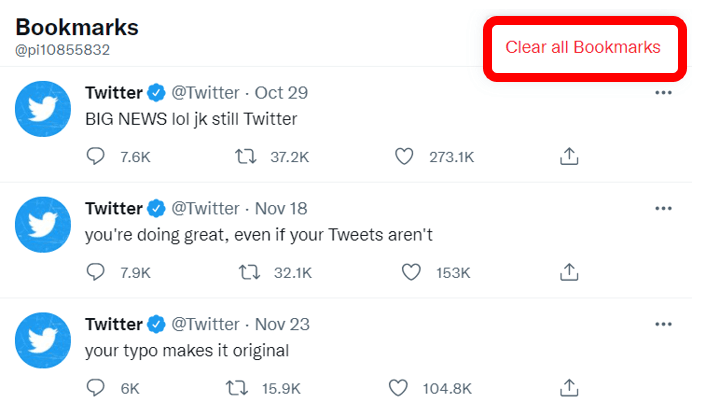
Twitterのブックマーク機能に関してよくある疑問

それではTwitterのブックマーク機能を利用する上でよくある疑問について回答していきます。
ブックマークを追加すると相手に通知が行く?
ブックマークを追加しても相手に通知がいくことはありません。
完全に自分にしか見ることができないので、ブックマークを追加したからといって周りの目を気にする必要はありません。
非公開アカウントでもブックマーク機能を利用できる?
非公開アカウントでもブックマーク機能を利用することができます。
非公開アカウントであっても、通常のアカウントと変わりはまったくなく問題ありません。
ブックマークは何個までできる?
結論、ブックマークをする数の上限はありません。
期間なども左右されず、追加した分だけ保存することが可能です。
まとめ
いかがでしたでしょうか。
Twitterのブックマーク機能はいいねと違って相手に見られることがなく、気になったツイートを完全に自分だけのものとして保存することができます。
ぜひ活用してみましょう。


 Instagramで新規リーチが取れる「リールの使い方完全ガイド」を無料配布中!
Instagramで新規リーチが取れる「リールの使い方完全ガイド」を無料配布中!